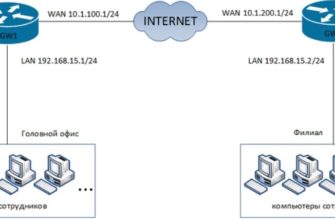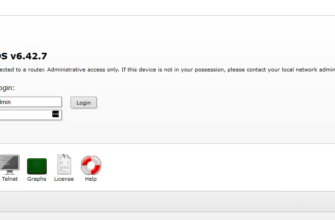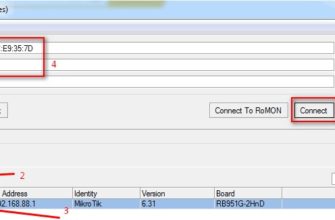Привет! Наверняка вы не рядовой интернет-пользователь с дивана дома, а как минимум опытный администратор, знающий толк в роутерах! В этой статье речь пойдет о настройках Wi-Fi на роутерах Mikrotik. В статье будут только общие моменты, потому что разложить абсолютно все нюансы в одной статье об этих грозных машинах Mikrotik практически невозможно. Поэтому:
Если вы знаете что-то более важное или остались вопросы, пишите в комментариях к этой статье!
А пока начнем наш обзор. Будут даны скриншоты и описания основных важных моментов для операционной системы роутера практически всех мастей (в нашем случае прошивка 6.38rc38). Если найдете что-то более полезное, пишите.
Материал также актуален для популярного Mikrotik RB951Ui-2HnD.
Как зайти в настройки?
Если вдруг случайно забыли, программа скачивается на официальном сайте WinBox. Запустите его, и во вкладке «Соседи» отобразятся все маршрутизаторы, найденные в вашей сети. Выберите его, нажмите «Подключить» и перейдите к следующему шагу настройки:
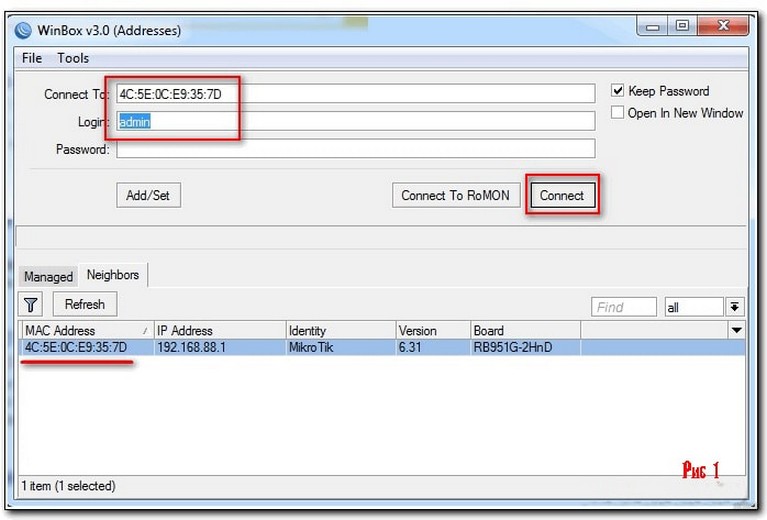
Логин по умолчанию admin, пароль пустой
Предлагаю посмотреть видео, если возникнет какая-то проблема в дальнейшем, проще его изучить:
Включаем Wi-Fi
Если в некоторых TP-Link и D-Link все делается одним кликом, то здесь настройки могут напугать новичка. Перейдите на вкладку доступные интерфейсы (Interfaces), выберите доступное беспроводное соединение (WLAN) и активируйте его (синяя галочка):
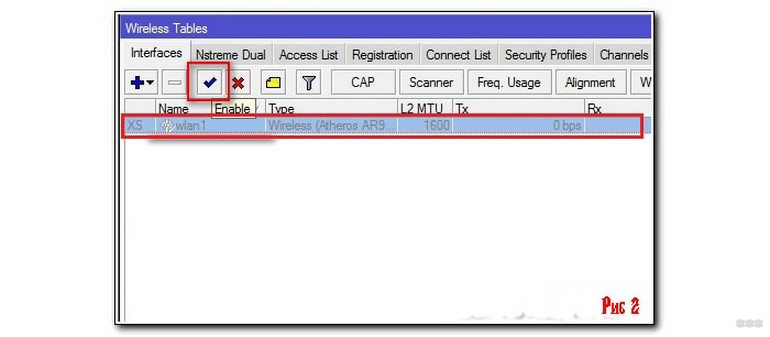
Задаем пароль
После включения модуля необходимо установить параметры безопасности:
Security Profiles — Default — Mode (Default Keys) — все остальное как на картинке (вместо пароля — ваш пароль)
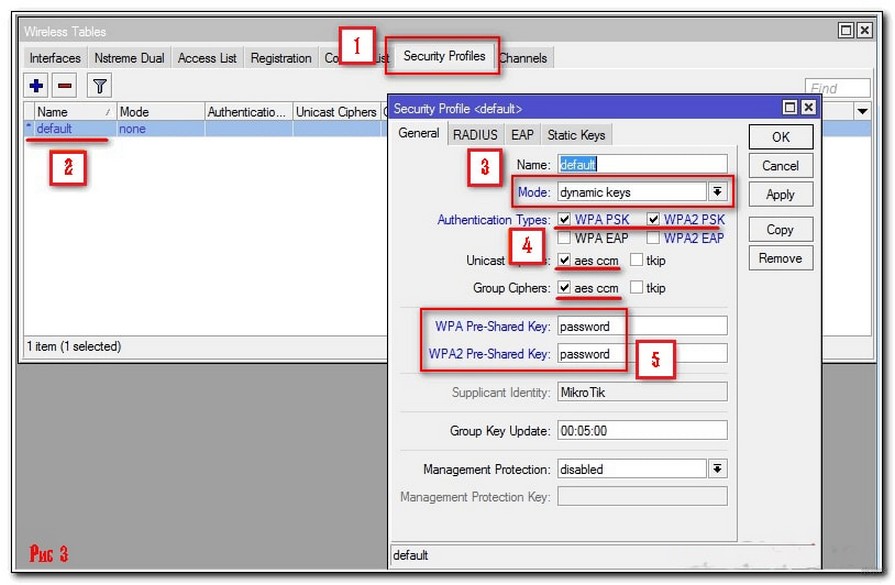
Настройки сети
И вот, после включения и активации профиля безопасности, вы можете перейти к настройкам беспроводной сети — настроить все параметры работы, профили и, наконец, имя.
Переходим на первую вкладку Interfaces, выбираем нашу беспроводную WLAN1, открываем вкладку Wireless:
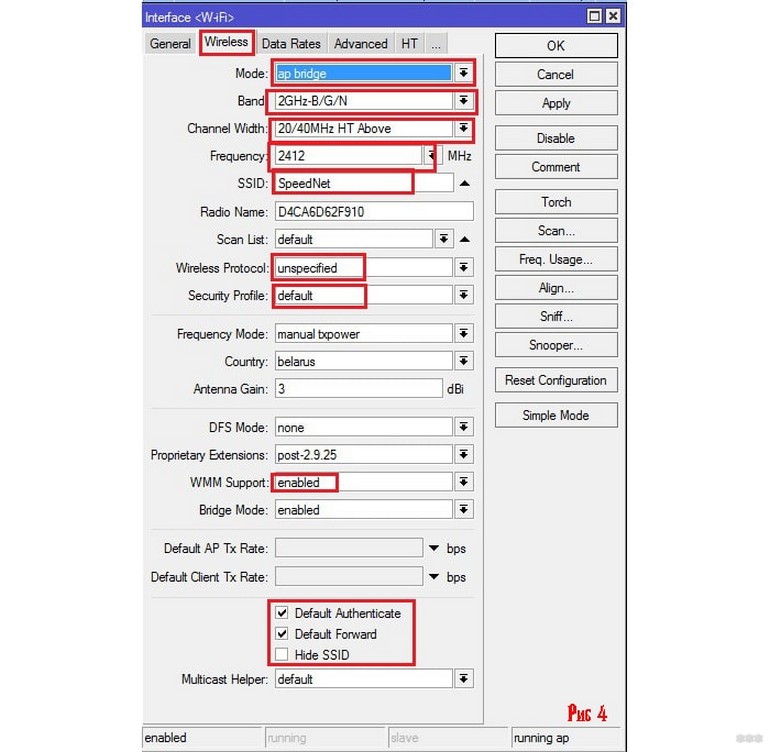
Не хочешь беспокоить? Делайте все как на скриншоте. Краткие важные моменты:
- Band — это наш режим работы, 2G — это работа на частоте 2 ГГц с работой по стандартам до 802.11n.
- SSID: имя вашей сети, которое будет видно всем.
- Профиль безопасности: по умолчанию (тот, который мы настроили выше с паролем).
После сохранения настроек через кнопку ОК все должно работать и быть у всех на виду. Давай попробуем! Кроме того, по каждому из пунктов будут справочные материалы; вдруг что-то пригодится.
Другие настройки
Теперь пройдемся по каждой вкладке настроек WiFi в Микротике отдельно с разбором уже не базовых настроек. Начнем с генерала.
General
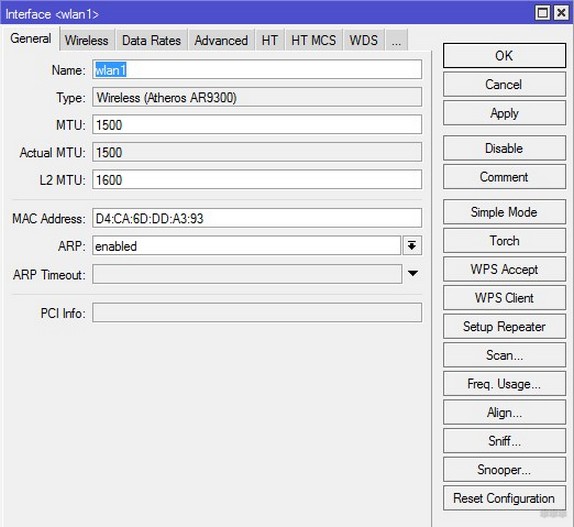
- Имя: название интерфейса, при желании можете оставить прежним, ни на что не влияет.
- Настройки MTU. Если вы не знаете, зачем их менять, лучше оставить их как есть. При необходимости и понимании можно подправить под свою задачу. Он часто используется для маскировки под устройство.
- MAC-адрес — MAC-адрес вашего устройства.
Wireless
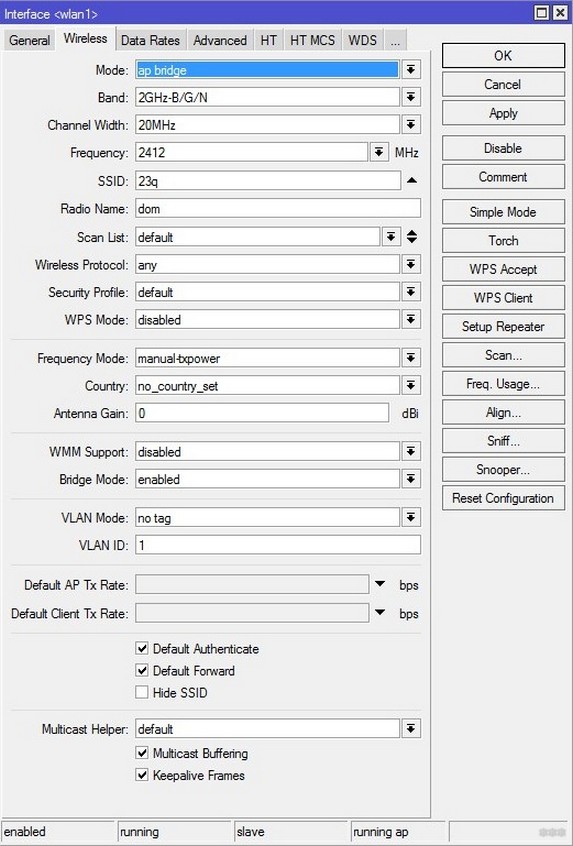
- Режим: Для обычной точки доступа оптимально использовать режим ap_bridge: это как бы точка доступа в чистом виде, с возможностью подключения клиентов извне.
- Ширина канала — ширина канала
- Частота — основная рабочая частота. Ну или по каналам, частота канала. Если вы хотите изменить канал, здесь это делается с помощью этой настройки, просто измените частоту.
- SSID — это имя сети.
- Имя радио — имя сети при сканировании, неактуально для домашнего использования, но в корпоративных сетях, где многие сети имеют одинаковый SSID для удобства переподключения — удобный способ распознавания точек доступа.
- Режим WPS: подключение устройств с помощью быстрой кнопки. Из соображений безопасности отключить (в отключенное положение)
- Страна — выберите свою страну. Это влияет на выбор доступных частот (каналов). Если вы выберете не свое, есть вероятность проблем.
- Скрыть SSID: скрыть имя сети от всех. Подключиться можно будет только прямым вводом.
Data Rates
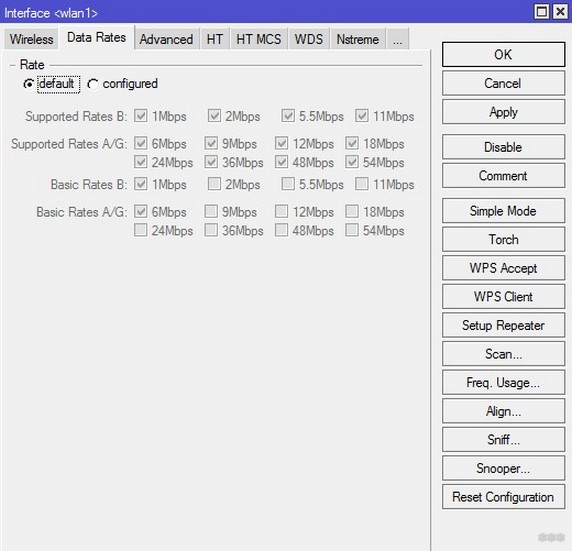
Контроль тарифов по каналам возможного трафика в интерфейсе и сервисе. Вы можете извратить и удалить устаревший стандарт B, чтобы заставить использовать повышенные скорости, но на практике.. по умолчанию.
Advanced
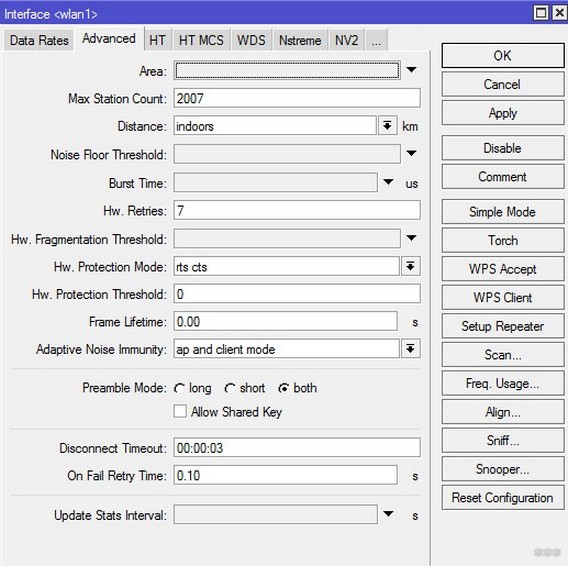
- область: На другой вкладке указывается устройство, принадлежащее отдельной «Области». И уже здесь можно выбрать эту группу и применить настройки только для нее. Тип группировки с параметрами только для данной группы.
- Max Station Count — максимальное количество клиентов в сети.
- Расстояние — рабочее расстояние. Салон — салон, динамика — автотюнинг, цифры — километры.
HT
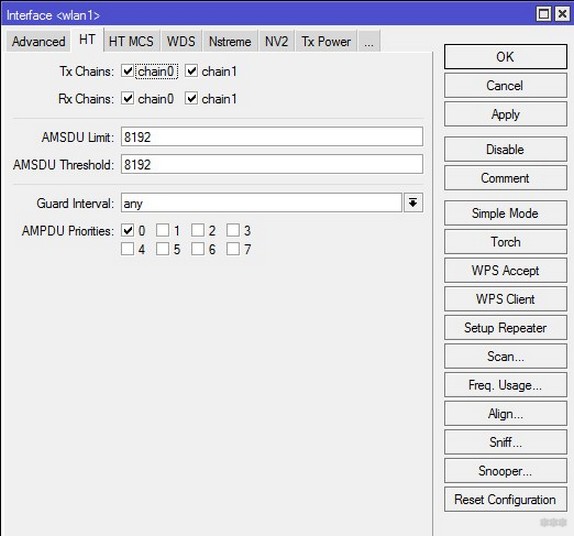
Работа антенны. Какие принимать, какие отправлять.
HT MCS
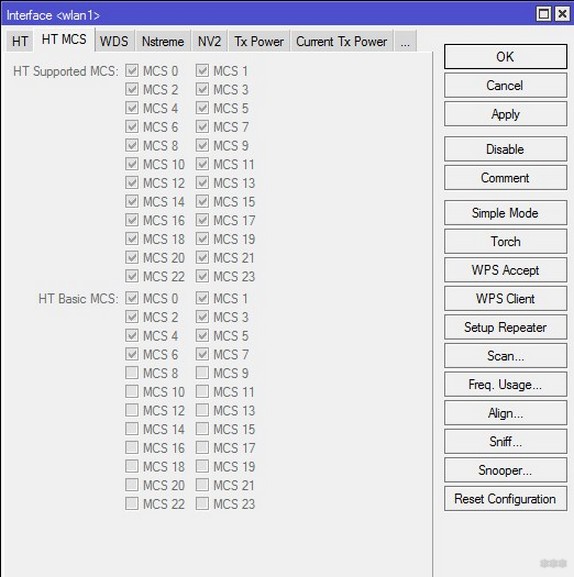
Настройка скорости уже антенна за антенной. Актуально для режима MIMO.
WDS
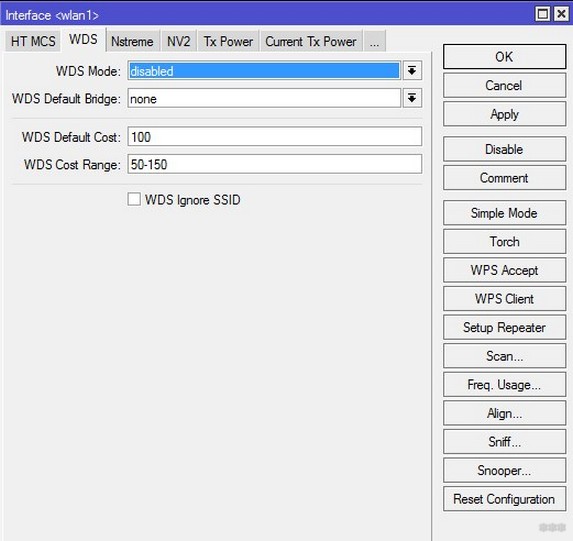
Работа в режиме WDS.
- Режим WDS является основной настройкой. Отключено — Отключено, динамическое — автоматическое добавление устройств, динамическая сетка — «Бесшовный Wi-Fi».
- WDS Игнорировать SSID: Когда флажок не установлен, обязательно проверять не только ту же рабочую частоту, но и SSID. Если установлено, сетевое имя будет игнорироваться.
Nstreme
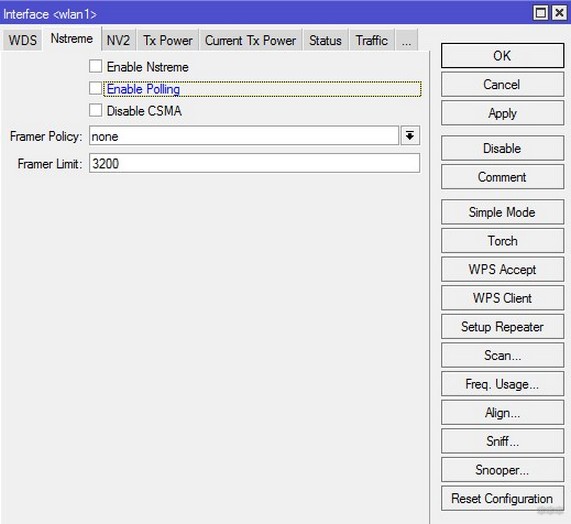
Работает с протоколом опроса Mikrotik.
NV2
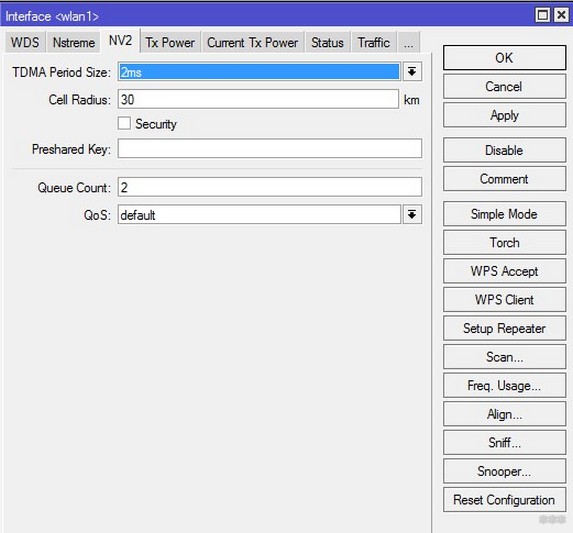
Работа с обновленным протоколом опроса — Nstreme Version 2.
TX Power
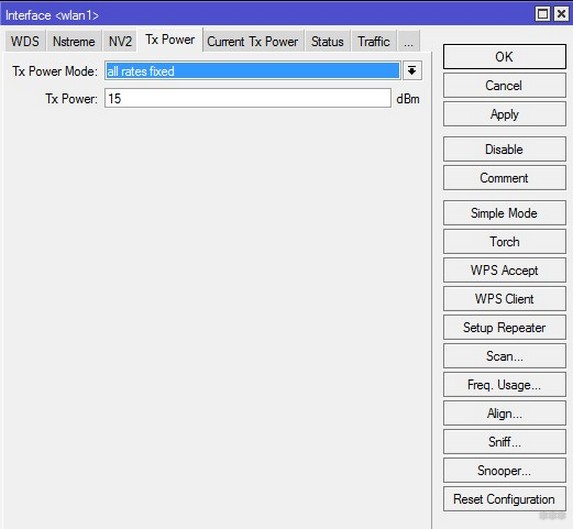
Регулятор мощности передатчика. По умолчанию Mikrotik выдает около 1 Вт (27 дБм). А законы РФ разрешают в безвозмездное пользование передатчики только до 0,1 Вт. Вывод: нужно понизить. Уровень сигнала составляет 17 дБм, примерно 0,1 Вт.
Конечно, вы можете увеличить мощность. Но будет ли это иметь смысл? Роутер начнет бить больше, больше устройств его увидят, но все равно не смогут подключиться; в конце концов, ваши собственные передатчики не смогут транслировать те же режимы.
Current TX Power
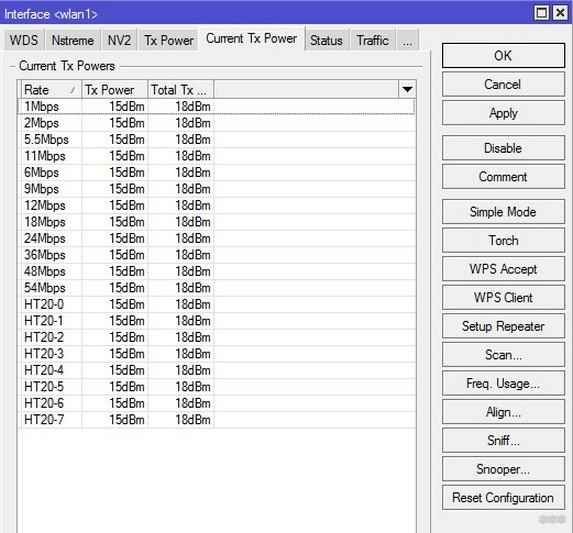
Визуализация реальных мощностей передатчика для каждого канала в зависимости от предыдущей конфигурации, результаты видны здесь.
Status
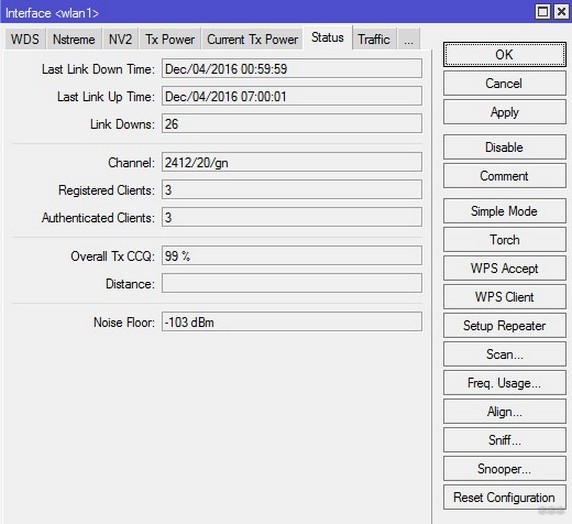
Текущее состояние роутера: время включения, режим Wi-Fi и т.д.
Вот и все! Если чего-то не хватает и нужно добавить в список для будущих поколений, обязательно напишите!